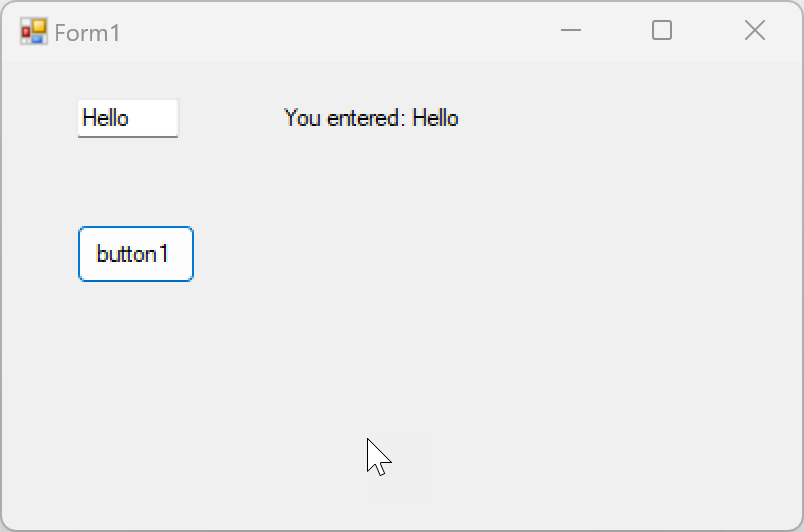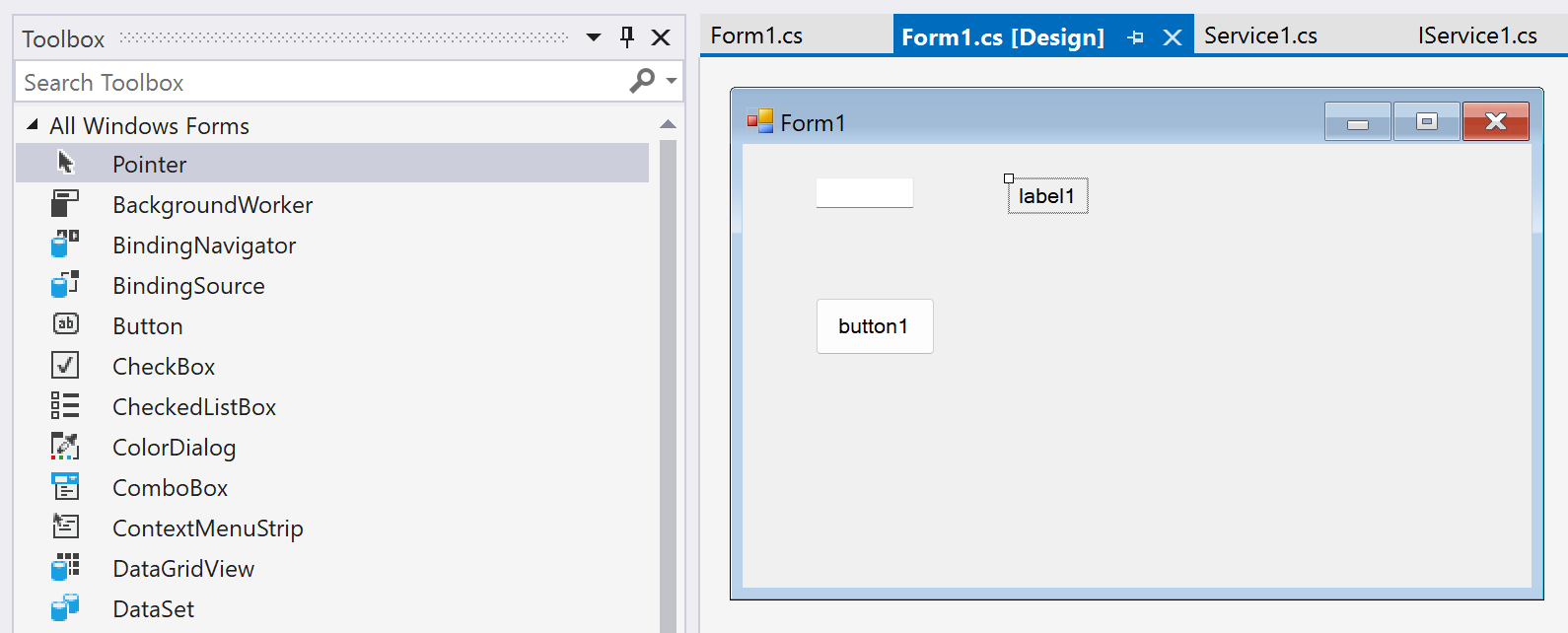逐步解說: 在 .NET Framework Windows Forms 中建立簡單的 WCF 服務
本逐步解說示範如何建立簡單的 Windows Communication Foundation (WCF) 服務、加以測試,然後從 .NET Framework Windows Forms 應用程式進行存取。
注意
在本文的某些 Visual Studio 使用者介面項目中,您的電腦可能會顯示不同的名稱或位置。 您使用的可能是不同版本的 Visual Studio 或不同的環境設定。 如需詳細資訊,請參閱將 IDE 個人化。
必要條件
WCF 工具未與 .NET 工作負載一起安裝;使用 Visual Studio 安裝程式來修改您的安裝。 在安裝程式中,選擇 [個別元件] 下的 [Windows Communication Foundation]。 請參閱修改 Visual Studio。
建立服務
開啟 Visual Studio。
在開始視窗中,選擇 [建立新專案]。
在 [建立新專案] 頁面的搜尋方塊中,輸入 wcf 服務程式庫。 選取 [WCF 服務程式庫] 的 C# 或 Visual Basic 範本,然後選取 [下一步]。
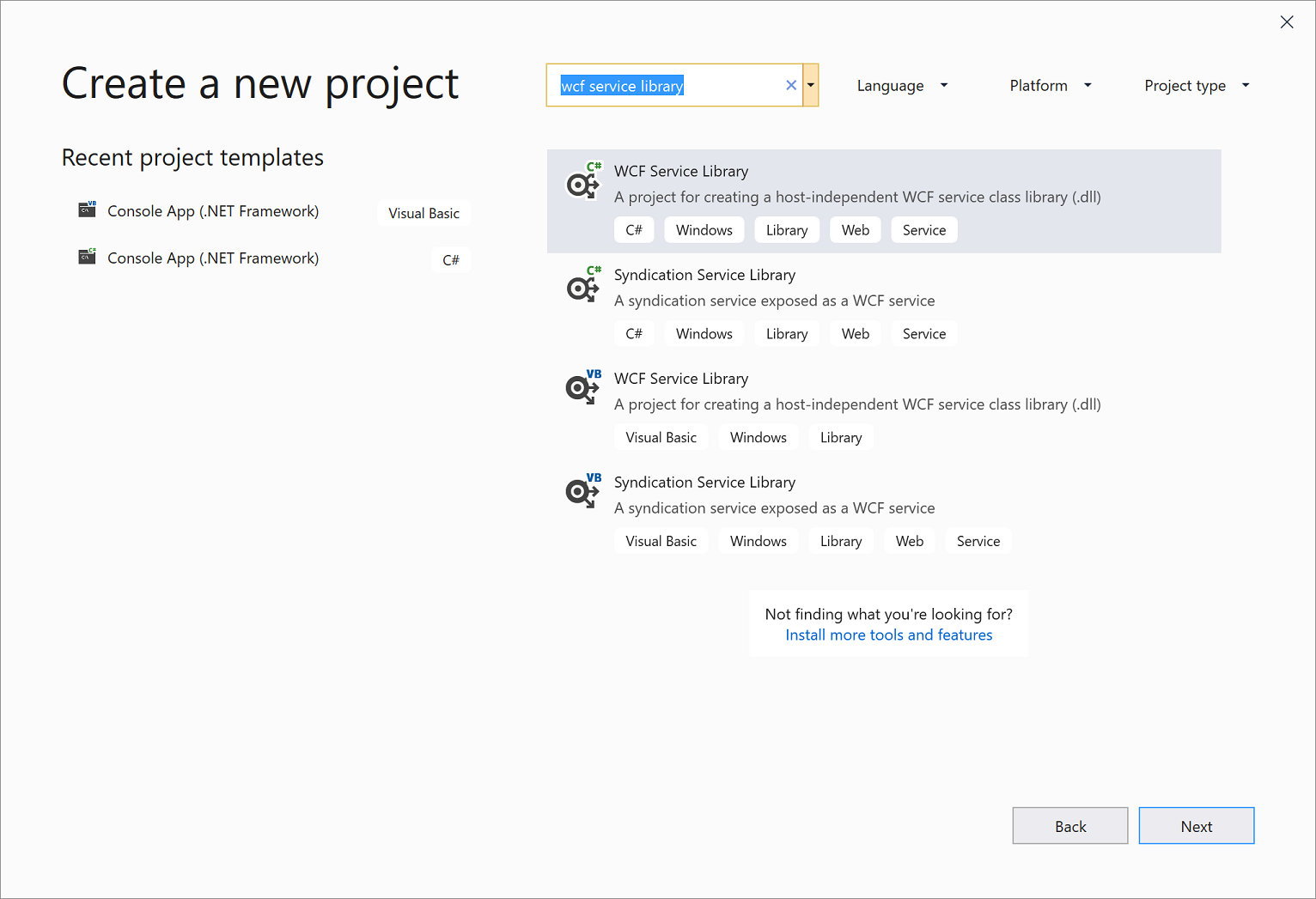
提示
如果您看不到任何範本,則可能需要安裝 Visual Studio 的 [Windows Communication Foundation] 元件。 選擇 [安裝更多工具和功能] 以開啟 Visual Studio 安裝程式。 選擇 [個別元件] 索引標籤,向下捲動至 [開發活動],然後選取 [Windows Communication Foundation]。 按一下 [修改]。
在 [設定新專案] 頁面上,按一下 [建立]。
注意
這樣會建立一個可進行測試和存取的工作服務。 以下兩個步驟示範如何修改預設方法以使用不同的資料類型。 在實際的應用程式中,您也會將自己的功能加入服務。
在 [方案總管] 中,按兩下 IService1.vb 或 IService1.cs。
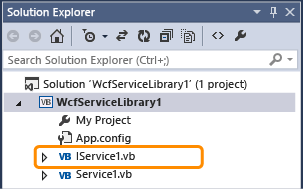
尋找下列這一行:
將 value 參數的類型變更為字串:
請注意上述程式碼中的 OperationContract 屬性。 服務所公開的所有方法都需要這個屬性。
在 [方案總管] 中,按兩下 Service1.vb 或 Service1.cs。
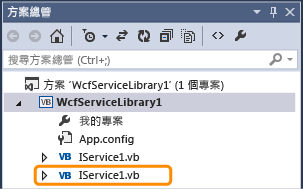
尋找下列這一行:
將 value 參數的類型變更為字串:
測試服務
按 F5 執行服務。 [WCF 測試用戶端] 表單隨即出現並載入服務。
在 [WCF 測試用戶端] 表單中,按兩下 [IService1] 下的 [GetData()] 方法。 [GetData] 索引標籤隨即出現。
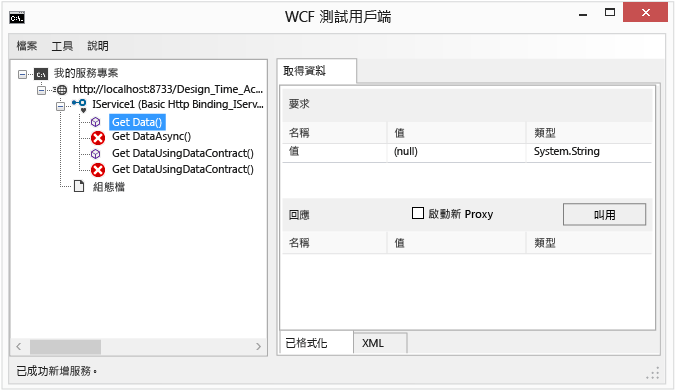
在 [要求] 方塊中,選取 [值] 欄位,然後鍵入
Hello。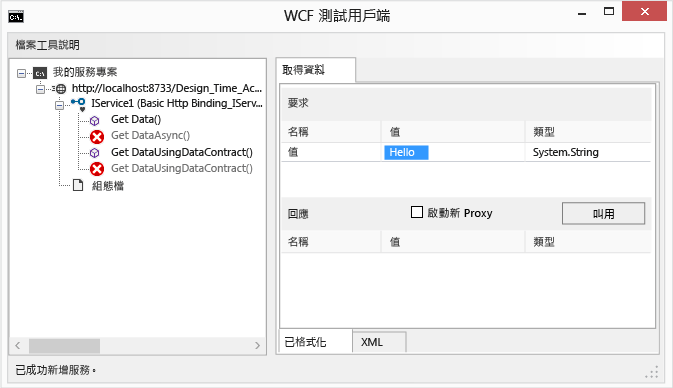
按一下 [叫用] 按鈕。 如果 [安全性警告] 對話方塊出現,請按一下 [確定]。 結果隨即顯示在 [回應] 方塊中。
![[回應] 方塊中的結果](media/wcf6.png?view=vs-2022)
在 [檔案] 功能表上,按一下 [結束] 關閉測試表單。
存取服務
參考 WCF 服務
在 [檔案] 功能表上,指向 [新增] > [新增專案]。 選擇 [Windows Forms App (.NET Framework)] 專案。
以滑鼠右鍵按一下專案節點,然後按一下 [新增] > [服務參考]。 [新增服務參考] 對話方塊隨即出現。
在 [新增服務參考] 對話方塊中,按一下 [探索]。
![螢幕擷取畫面,其中顯示了 [加入服務參考] 對話框。](media/vs-2022/add-service-reference-dialog-box.png?view=vs-2022)
Service1 會顯示在 [服務] 窗格中。
按一下 [確定] 新增服務參考。
建置用戶端應用程式
在 [方案總管] 中,按兩下 [Form1.vb] 或 [Form1.cs] 開啟 Windows Form 設計工具 (如果尚未開啟)。
按一下 [檢視]>[工具箱] (或按鍵盤上的 Ctrl+Alt+X),以開啟 [工具箱]。
從 [工具箱] 中,將
TextBox控制項、Label控制項及Button控制項拖曳至表單。按兩下 [
Button],並將下列程式碼加入Click事件處理常式:在 [方案總管] 中,以滑鼠右鍵按一下專案節點 (例如,WindowsFormsApp1),然後按一下 [設定為啟始專案]。
按 F5 執行專案。 輸入一些文字,然後按一下按鈕。 標籤會顯示「您輸入:」以及您輸入的文字。